プロセスフロー図を作成してみませんか?
このガイドでは、プロセスフロー図とは何か、Visioを使ったプロセスフロー図の作成方法について解説します。

プロセスフロー図(一般にPFD) は、産業プラントのさまざまなコンポーネント間の関係を示すフローチャートです。Visioプロセスフロー図を作成することで、会社のマネージャーはプロセス設計全体のブレインストーミングとコミュニケーションを強化します。プロセスフロー図を使用すると、企業はプロセスを追跡し、改善し、問題を特定し、無駄を排除できます。
このガイドでは、VisioとEdrawMaxを使ってVisioプロセスフロー図を作成する手順を解説します。まずプロセスフロー図の重要性を理解しましょう。
1. Visioでプロセスフロー図を作成する方法
Visio でプロセス フロー図を作成するには、以下の手順に従ってください。
- Visioを開く:
-
Visioプロセスフロー図の描画を開始するには、まず Microsoft 365経由でVisioソフトウェアを開く必要があります。次に、作業を開始できるように、プロセスフロー図に言及しているカテゴリをクリックする必要があります。新しいプロセスフロー図を最初から作成するため、空のテンプレートを選択します。
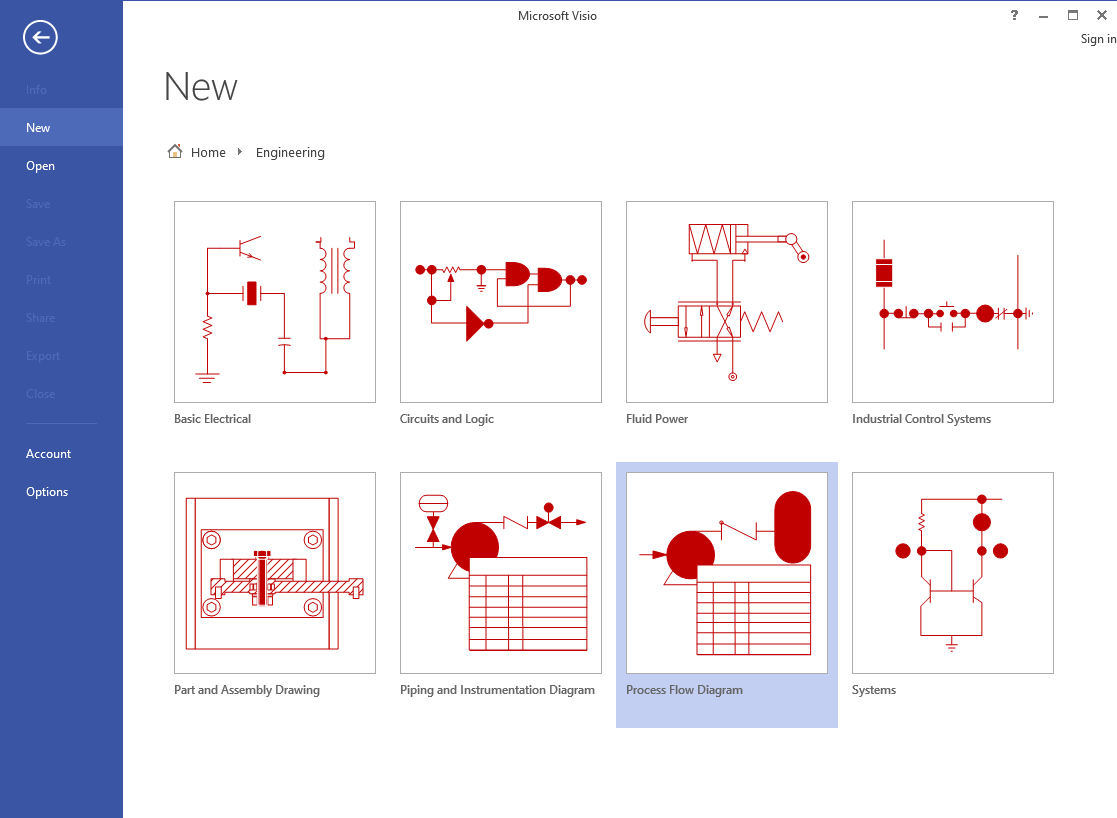
- 図形を使用してプロセスフロー図を描画する:
-
フローチャートやフロー図を扱うとすぐに、さまざまな形状のアイデアが頭に浮かびます。これを使用して、グラフをより目を引く、理解しやすいものにすることができます。各ステップに特定の形状を選択し、画面にドラッグします。
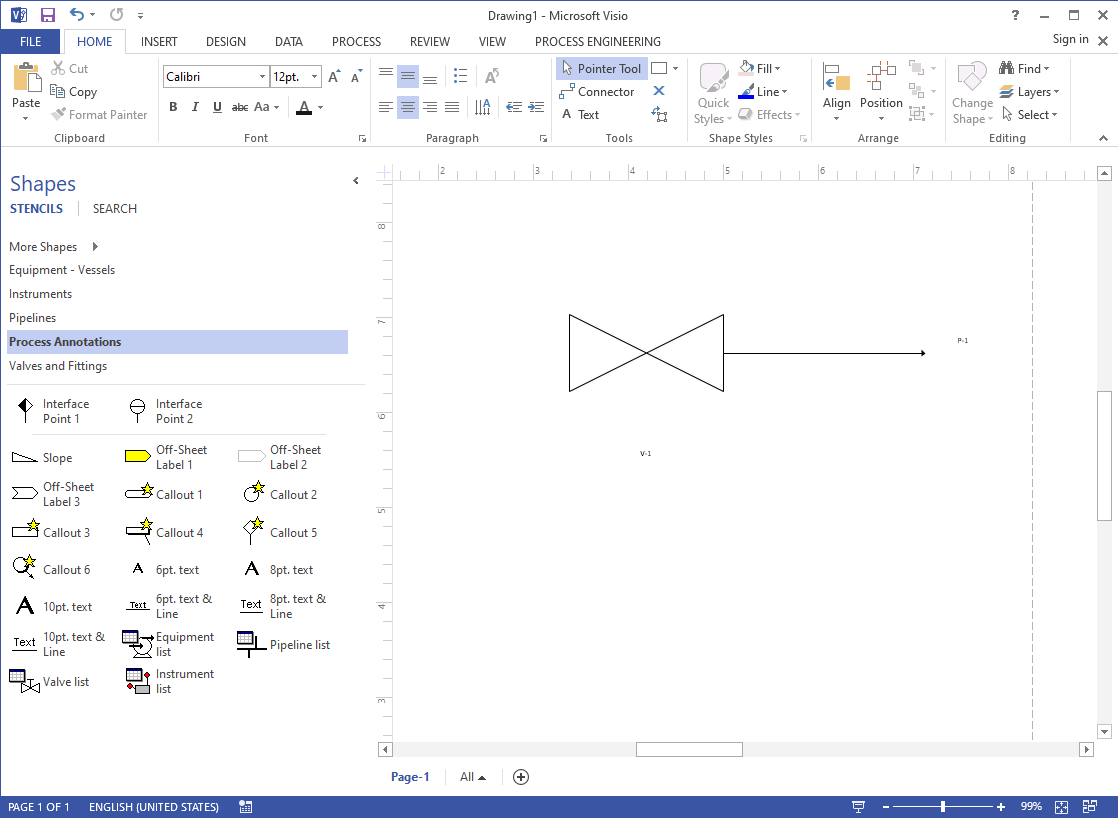
- コネクタとテキストを使用して図を編集する:
-
図形について理解したところで、コネクタについても理解する必要があります。これらの小さな矢印がないと、グラフ全体が役に立たないように見えるからです。最初の図形の上にマウスのカーソルを置き、小さな矢印が表示されたらすぐに、他の図形と結合する図形を選択します。2 番目の図形が最初の図形の真横にない場合は、コネクタを 2 つの図形の間にドラッグアンドドロップして接続します。図形をクリックし、必要なテキストを追加します。
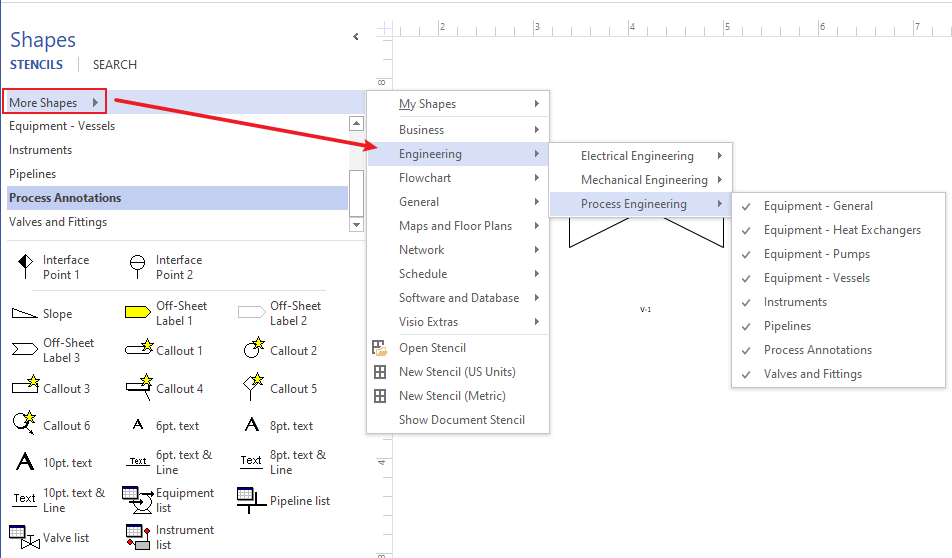
- ファイルを保存してエクスポートする:
-
Visioのプロセスフロー図では、さまざまなエンティティやコネクタから選択できます。作品を魅力的にするために、他のオプションを選択することもできます。[ファイル]、[名前を付けて保存] の順にクリックして、最後に作業内容を保存します。

- Visioを開く
- 図形を使用してプロセスフロー図を描く
- コネクタとテキストを使用して図を編集する
- ファイルを保存してエクスポートする
2. EdrawMaxでプロセスフロー図を作成する方法
EdrawMaxでプロセスフロー図を作成する方法を説明します。以下の画像は英語で表示されていますが、Edrawは日本語に対応していますので、安心してダウンロードしてご利用いただけます。
Step1 EdrawMaxを開いて起動
まず、システムにEdrawMaxをインストールしましょう。EdrawMax ダウンロードに移動し、オペレーティングシステムに応じてプロセスフロー図ソフトウェアをダウンロードします。
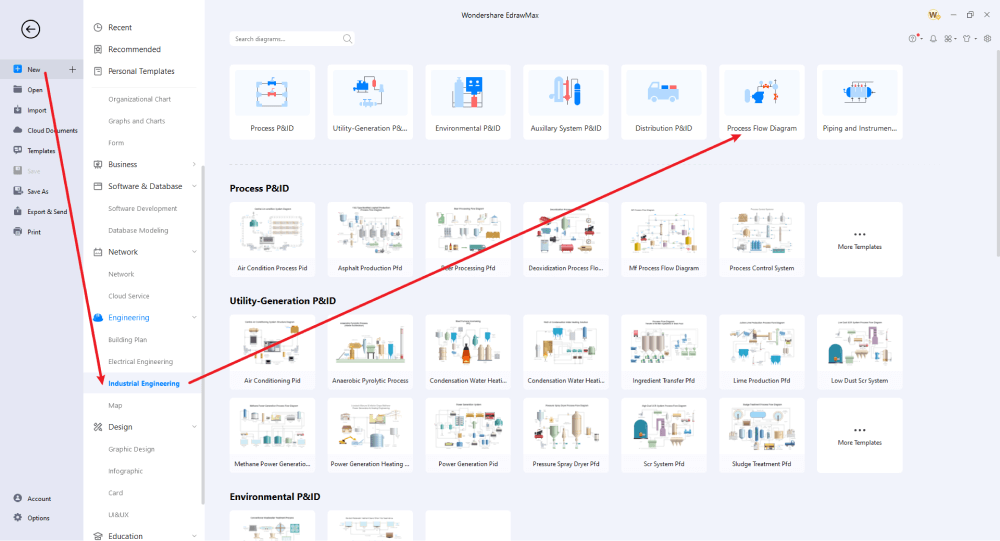
Step2 テンプレートの選択
テンプレートを使用してプロセスフロー図を作成する場合は、テンプレートコミュニティに移動してプロセスフロー図を検索してください。要件に近いプロセスフロー図テンプレートを複製します。これに加えて、Visioプロセスフロー図をシステムからインポートしてカスタマイズできます。
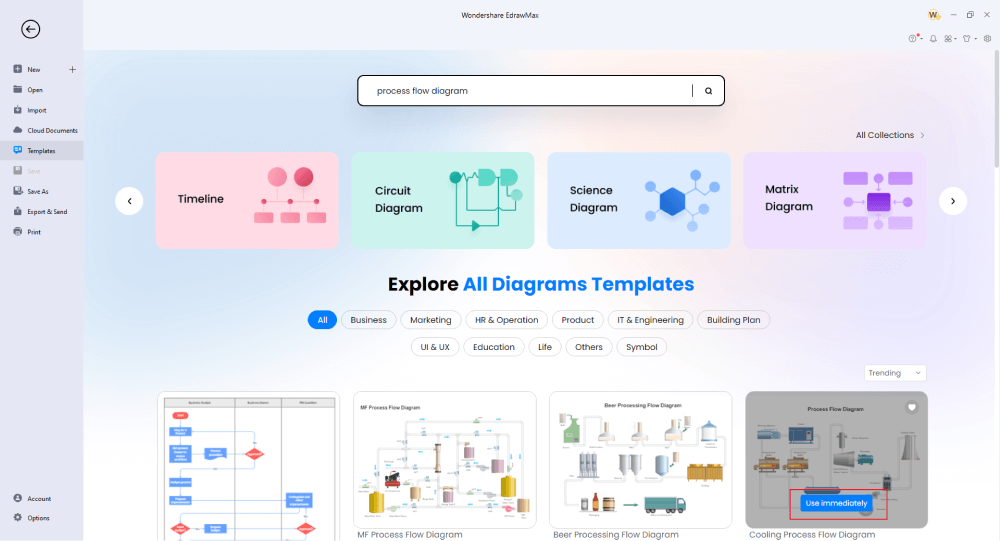
Step3 ゼロから作成する
あなたが専門家であり、パーソナライズされたプロセスフロー図テンプレートを公開する必要がある場合は、 [エンジニアリング] ダイアグラム タイプをクリックした後に表示される [ + ] 記号をクリックし、次に [インダストリアル エンジニアリング] をクリックして、[プロセス フロー図]をクリックします。 EdrawMaxダッシュボードに移動し、そこからさまざまなプロセスフロー図シンボルを配置できます。
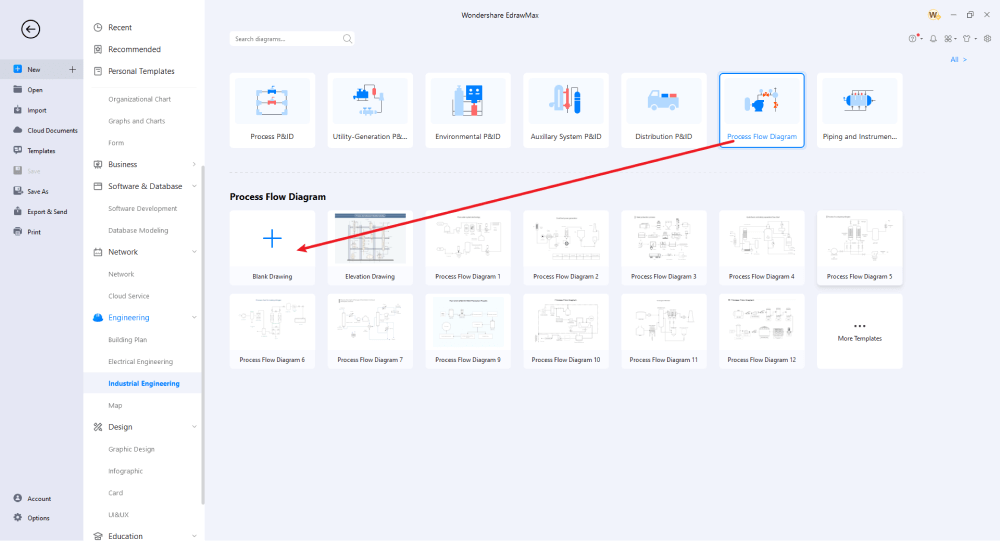
Step4 シンボルとコンポーネントを追加する
EdrawMaxには、詳細な図を作成するために必要なプロセスフロー図のシンボルがすべて含まれています。シンボルのセクションから、ストリームフラグ、配管と接続形状、ポンプ、熱交換、バルブなどのカテゴリからさまざまなシンボルを選択できます。フォントや色の変更からテーマの変更、システムからのメディアファイルのインポートまで、すべてのテンプレートは100%カスタマイズ可能です。
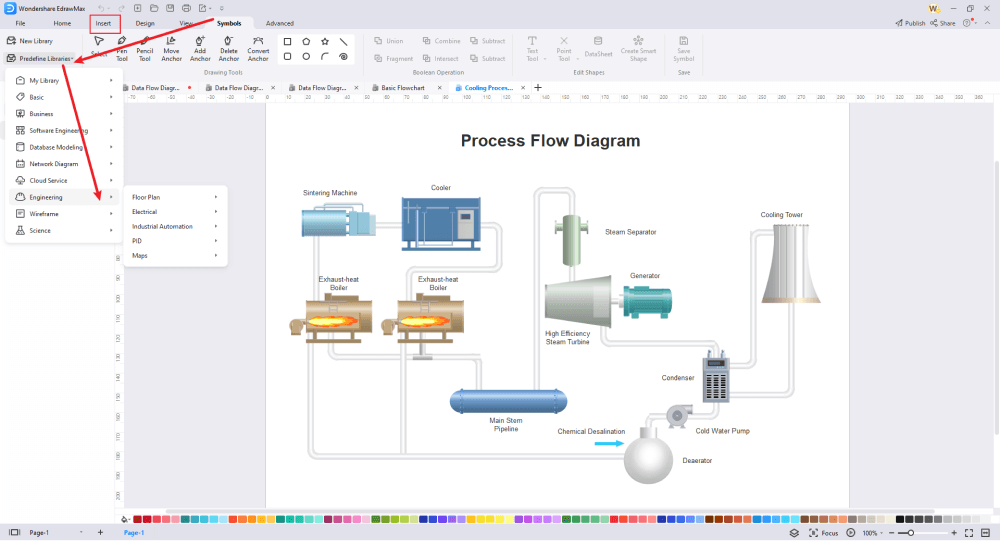
Step5 エクスポートと共有
プロセスフロー図の作成が完了したら、Visio、グラフィックス、ドキュメント、PPTXなどの形式にエクスポートできます。チームメンバーとのコラボレーションを向上させるために、Visioプロセスフロー図をVSDXファイル形式で共有することもできます。
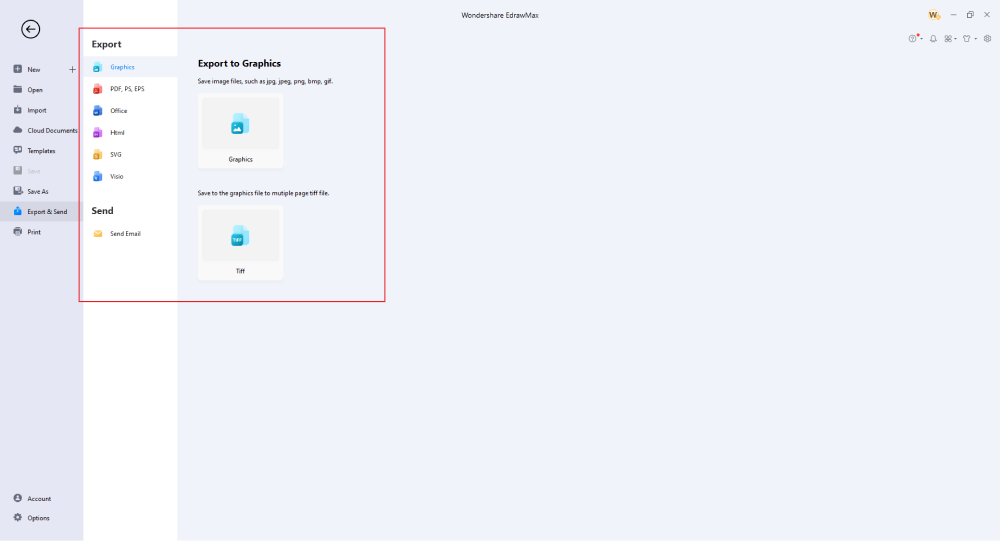
EdrawMaxでプロセスフロー図を描画するのは簡単です。テンプレートを取得してカスタマイズを続け、プロ仕様のプロセスフロー図シンボルをドラッグアンドドロップして改善するだけです。EdrawMaxでプロセスフロー図を描く方法がまだわからない場合は、下のビデオを確認してください。
3. EdrawMax vs. Visio
EdrawMaxとVisioはどちらも、Visioプロセスフロー図を作成するのに優れたソフトウェアです。ただし、Visioには学習曲線があり、テンプレートや互換性の問題などが不足しています。一方、EdrawMaxは数多くの素晴らしい機能を提供し、プロセスフロー図を迅速に作成できます。EdrawMaxとVisioには以下のような違いがあります。
- Visio はほとんどの企業にとって高価なツールです。Visioと比較すると、EdrawMaxには無料版があり、ライセンス版でも非常にコスト効率が高くなります。
- すべての工業用図面には、それぞれ独自の特性と動作があります。Visioを効果的に使用する方法を習得するには少し時間がかかります。EdrawMaxの豊富なオンラインリソースとビデオがあれば、最初の図から簡単に作成できます。
- Visioのプロセスフロー図のコレクションは非常に限られているため、新規ユーザーが図を迅速に作成するのは困難です。EdrawMaxには個人または仕事用に簡単に複製できる1,000を超えるテンプレートがあります。
- 始めたばかりの場合は、Visioでまっすぐな矢印を描画することも難しいでしょう。EdrawMaxではあらかじめデザインされたシンボルを使用して、すべての形状を簡単に作成できます。
EdrawMax には26,000を超えるベクター対応シンボルがあり、サイズ変更、形状変更、再フォーマット、色変更が簡単に行えます。EdrawMaxで利用できる最も一般的なプロセスフロー図のシンボルは次のとおりです。
- ストリームフラグ:ストリームID、温度、圧力、液体流量、モジュール
- 配管・接続形状:主要パイプライン、接続パイプライン、ブリーザー、ドリップパンエルボ、フレームアレスタ
- ポンプ:コンプレッサー、レシプロ コンプレッサー、ロータリー コンプレッサー、遠心分離、スプレー、エジェクター
- 熱交換器:TEMA型BEM、TEMA型BEU、直火式ヒーター、立型タービン、ホースリール
- 容器:トレイコラム、バッグ、タンク、ドームルーフタンク、二重壁タンク
EdrawMaxは世界中で2,500万人以上のユーザーから信頼されています。このような強力なユーザーベースにより、自由に使用・複製できるテンプレートが豊富に用意されています。EdrawMaxのテンプレートコミュニティですぐに利用できるテンプレートには、製造プロセスフロー図、ビール処理フロー図、冷却プロセスフロー図、FTプロセスフロー図、機械工学プロセスフロー図、酸化プロセスフロー図などがあります。
プロセスフロー図の機能の比較
|
基本 |
Visio |
EdrawMax |
|---|---|---|
|
試用期間 |
1か月無料お試し |
フリーミアム |
|
図の種類 |
42種類以上 |
280種類以上 |
|
記号 |
5,000種類以上 |
26,000種類以上 |
|
サンプルとテンプレート |
20種類以上 |
1,500種類以上 |
|
言語 |
98か国語に対応 |
11か国語に対応(英語、フランス語、ドイツ語、日本語、スペイン語、イタリア語、ポルトガル語、ロシア語、韓国語、簡体字中国語、繁体字中国語) |
|
価格 |
$309.99 (1回限りの標準) $579.99 (1回限りのプロフェッショナル) |
19600円 (買い切り) |
|
サポート環境 |
Windows、Web |
Windows、Mac、Linux、Web |
|
図、テンプレート、記号 |
Visio |
EdrawMax |
|
フローチャート |
|
|
|
組織図 |
|
|
|
ネットワーク図 |
|
|
|
プロセスフロー図 |
|
|
|
ガントチャートとタイムライン図 |
|
|
|
マインドマップ |
|
|
|
オフィスレイアウト |
|
|
|
間取り図 |
プロフェッショナルのみ利用可能 |
|
|
空調計画 |
プロフェッショナルのみ利用可能 |
|
|
配管および計装図 (P&ID) |
プロフェッショナルのみ利用可能 |
|
|
ラック図 |
プロフェッショナルのみ利用可能 |
|
|
AzureとAWSの図 |
プロフェッショナルのみ利用可能 |
|
|
ビジネスプロセスモデルと表記法(BPMN) |
プロフェッショナルのみ利用可能 |
|
|
エンティティ関係図(ERD)とUML図 |
プロフェッショナルのみ利用可能 |
|
|
コンセプトマップ |
|
|
|
インフォグラフィック |
|
|
|
非常口計画 |
|
|
|
プレゼンテーション |
|
|
|
テンプレートコミュニティ (テンプレート作成のためのユーザープラットフォーム) |
|
|
|
シンボルライブラリ (シンボルの作成・外部ソースからのインポート) |
|
|
|
特徴 |
Visio |
EdrawMax |
|
無限のキャンバスと複数ページのドキュメント |
|
|
|
形状描画とテキストツール |
|
|
|
位置、配置、書式設定ツール |
|
|
|
カスタム図のテーマ |
|
|
|
画像、ハイパーリンク、メモ、コメント、添付ファイルの挿入 |
|
|
|
カスタム図の透かし |
|
|
|
QRコードの挿入 |
|
|
|
面積自動計算(間取り図) |
|
|
|
クラウドストレージ |
|
|
|
数式エディタ |
|
|
|
ファイルを暗号化する |
|
|
|
自動フォーマット |
|
|
|
フォーカスモード |
|
|
|
カスタムショートカットキー |
|
|
|
バージョン履歴 |
|
|
|
ファイルの回復 |
|
|
|
インポート・エクスポート |
Visio |
EdrawMax |
|
VisioおよびVisioステンシルからのインポート |
|
|
|
SVGからインポート |
|
|
|
Visioへのエクスポート |
|
|
|
PDF、SVG、HTML、グラフィックファイルへのエクスポート |
|
|
|
Microsoft Word、Excel、PowerPointへのエクスポート |
|
|
|
EPSへのエクスポート |
|
|
4. 無料のプロセスフロー図ツール
EdrawMaxはVisioの最良の代替品と考えられています。このプロセスフロー図ツールの驚くべき機能は次のとおりです。
- EdrawMaxはプロセスフロー図ソフトウェアの1つで、Visioプロセスフロー図をインポートできるため、記号や図形が失われることなく簡単にカスタマイズできます。
- EdrawMaxには複雑な図の作成を容易にする豊富なプロセスフロー図関連のシンボルが付属しています。
- プロセスフロー図以外にも、アーキテクチャ図、エンジニアリング図、ビジネス関連図、ネットワーク図、学術図、その他280種類の図を作成できます。
- 互換性の問題があるVisioとは異なり、EdrawMaxにはWindows、macOS、Linux用に異なるバージョンがあります。EdrawMaxのオンラインバージョンでも、オフラインツールと完全な互換性があります。
- EdrawMaxはPD、Word、PPTX、JPEG、HTML、VSDXなどのファイル形式と互換性があります。

5. まとめ
プロセスフロー図の作成は、コンポーネントや要素を追加する必要があるため、少し複雑に聞こえるかもしれません。ただし、適切なツールを使用すると、複雑なプロセス図を簡単に作成し、VSDX形式などのさまざまなファイル形式で共有できます。EdrawMaxは、Visio互換のプロセスフロー図を作成できるだけでなく、Visioプロセスフロー図を複数の形式でエクスポートできます。EdrawMaxを使用すると、内蔵のシンボルとテンプレートを使用して、高機能で正確なプロセスフロー図を誰でも簡単に作成できます。
組織内のユーザーごとに料金を支払う必要があるVisioとは異なり、EdrawMaxはすべての企業や組織に手頃な価格オプションを提供します。今すぐEdrawMaxをダウンロードして、プロセスフロー図の作成に取り組んでみましょう。